TinyPNG(TinyJPG)とは、無料の画像(images)圧縮サイトです。このサイトを使えば、ほとんど画質を落とさずに画像サイズを小さくすることができます。ブログをやっている方にとってはサーバーが軽減され、ページの表示速度が上がり、ユーザーのストレス軽減に繋がります。また、メールに添付する場合にも使えるWebサービスです。本記事では、そんな便利な画像圧縮サイト『TinyPNG(TinyJPG)』の使い方と実際に画像を圧縮した結果を紹介します。
※対応形式:png(TinyPNG)、jpeg、jpg(TinyJPG)
※画像のアップロード制限:20個まで、最大5MB/1ファイル
目次
TinyPNGを使うメリット
画像を圧縮する手段は圧縮ソフトや圧縮サイトなど数多くあります。その中で「TinyPNG」がオススメな理由は「無料」「登録不要」「簡単操作」です。
1.無料
TinyPNGは無料で使うことができます。画像ファイルの圧縮にお金をかけたくない方には最適のサービスです。
2.登録不要
TinyPNGは無料なのに会員登録がありません。特に無料のものは会員登録が必要になることが多いというデメリットがありますが、TinyPNGには会員登録がなく、サイトにアクセスしてすぐに使えます。
3.簡単操作
TinyPNGは操作も簡単です。各種設定が必要ないので主な操作はファイルのドラッグをするだけになります。
それでは、実際に使い方を見ていきましょう。
TinyPNGの使い方:アクセス
まずはTinyPNG(TinyJPG)公式サイトにアクセスします。
TinyPNG:https://tinypng.com/
TinyJPG:https://tinyjpg.com/
画像のアップロード
TinyPNGのサイトにアクセス&ログインしたら、次に圧縮する画像をサイトにアップロードします。一度にアップロードできる画像ファイルの個数と容量には制限があります。
1.アップロード手順
画面上部にある「Drop your .png or .jpg files here!」に画像ファイル(png形式かjpg形式)をドラッグします。すると、ドラッグした画像ファイルの圧縮が始まります。
2.アップロード制限
TinyPNGの画像ファイルのアップロードの制限は、ファイル数が20個までで、1つのファイルのサイズが5MBまでになります。
画像のダウンロード
圧縮が完了したら、圧縮された画像ファイルをダウンロードします。
1.ダウンロード手順
画面中央部にあるファイルの一覧より、各画像ファイルの右端にある「download」をクリックします。すると「名前を付けて保存」ダイアログボックスが表示されるので、保存先を指定して名前を付けて「保存」をクリックします。すると、圧縮された画像ファイルがダウンロードされます。
2.一括ダウンロード
複数の画像ファイルを一括でダウンロードすることもできます。
画面中部にある緑のボタン「Download all」をクリックします。すると「名前を付けて保存」ダイアログボックスが表示されるので、保存先を指定して名前を付けて「保存」をクリックします。すると、圧縮された複数の画像ファイルが入ったZIPフォルダーがダウンロードされます。
TinyPNGの画像圧縮率
TinyPNGを使うと、画像サイズを平均で60%くらい削減することができます。
今回は「電車」と「猫」の2枚の画像を圧縮してみました。その結果、どちらも画像のサイズが半分以下になりました。「猫」の写真に関しては、1/4というサイズダウンに成功しました。
1.画像ファイル「電車」
- 元の画像サイズ:462.4KB
- 圧縮画像サイズ:222.3KB
- 圧縮率:52%
以上の通り、画像ファイル「電車」は画像サイズが半分以下になりました。
2.画像ファイル「猫」
- 元の画像サイズ:2100KB(2.1MB)
- 圧縮画像サイズ:517.3KB
- 圧縮率:75%
以上の通り、画像ファイル「猫」は画像サイズが1/4になりました。
TinyPNGの画質の変化
TinyPNGの最大の特徴は、画像の質を落とさずに画像サイズを小さくすることです。そこで、圧縮した2枚の写真の圧縮前と後の画像を比較してみます。
どちらも半分以下のサイズになりましたが、2枚の写真の圧縮前と後の画像を比較してみると、ほとんど画質が落ちていないことが分かります。
1.画像ファイル「電車」
下記の写真が画像ファイル「電車」の圧縮前の画像になります。
下記の写真が画像ファイル「電車」の圧縮後の画像になります。
2.画像ファイル「猫」
下記の写真が画像ファイル「猫」の圧縮前の画像になります。
下記の写真が画像ファイル「猫」の圧縮後の画像になります。
TinyPNGのまとめ
ほとんど画質を落とさずに画像サイズを小さくすることができる画像圧縮サイト「TinyPNG(TinyJPG)」を紹介しました。会員登録の必要もなく、無料で使えます。さらに操作は圧縮したい画像ファイルをドラッグしてアップロードしたら、ダウンロードして保存するだけと簡単です。このように手軽に使えるのに画質もほとんど落ちないので、ブログ運営者やメールに写真を添付したい方などにオススメです。
・圧縮できるファイル形式:png、jpeg、jpg(2018年10月現在:jpeg用にTinyJPGができて、今ではPNGとJPEGに対応)
Compress PNG for WPはこちら
開発者向けAPIはこちら
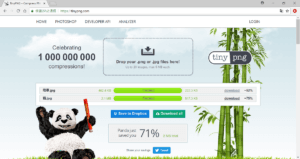
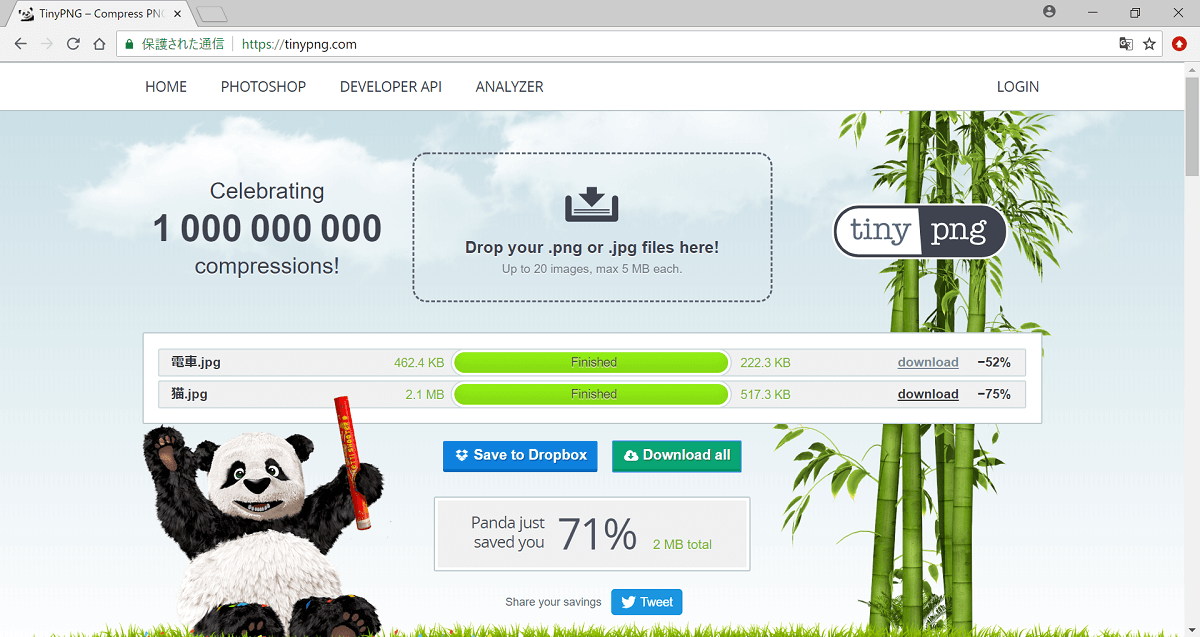
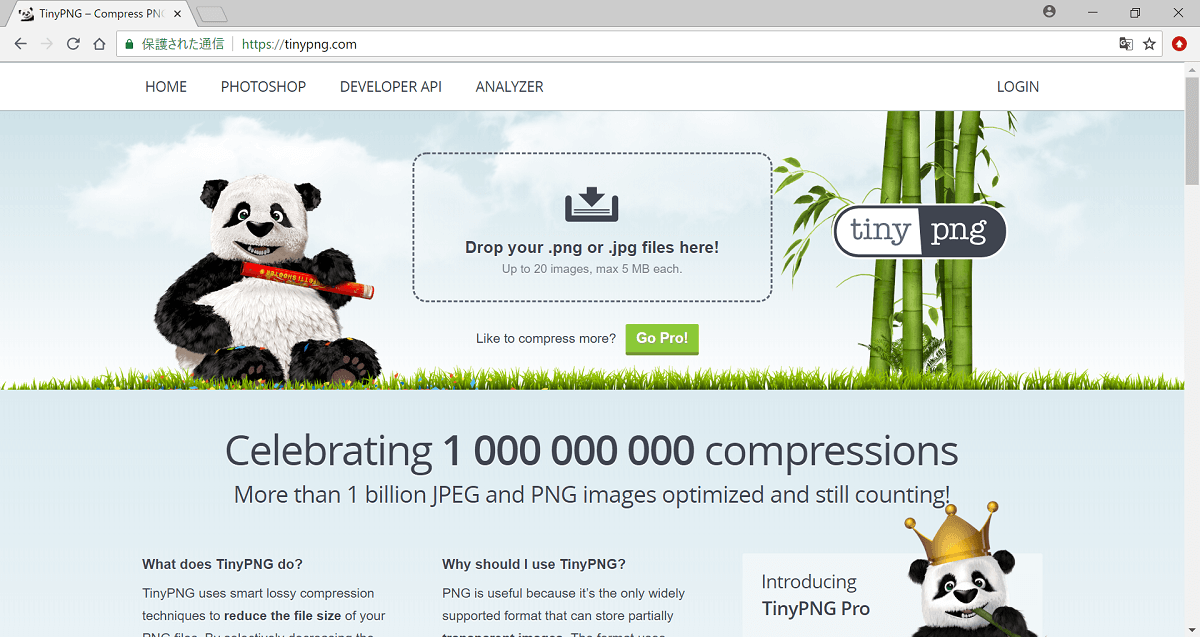
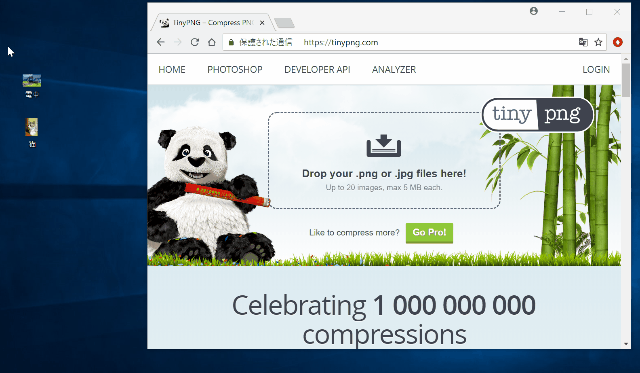
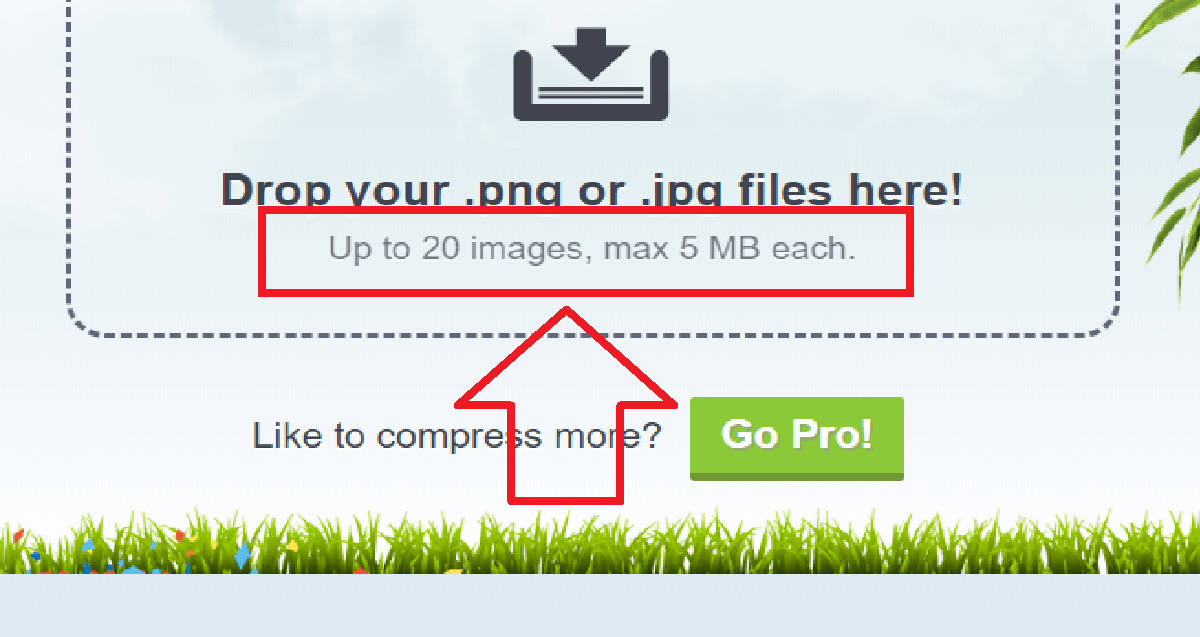
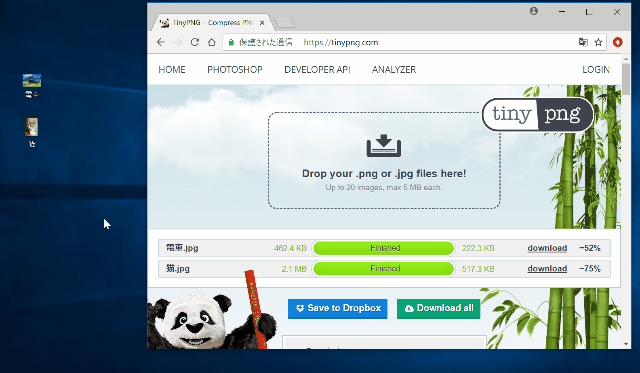
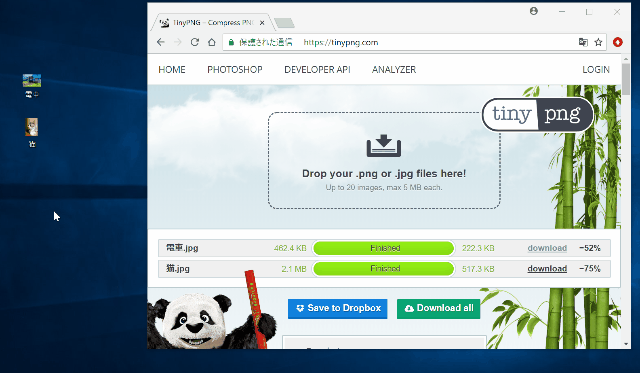
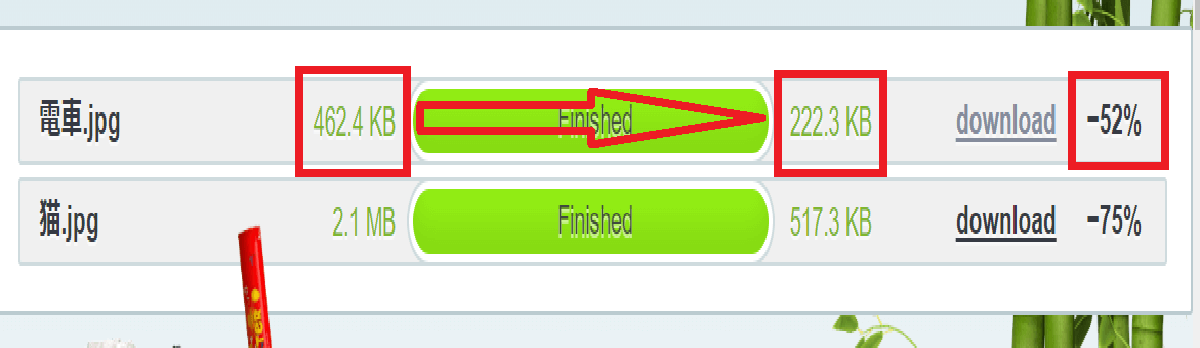
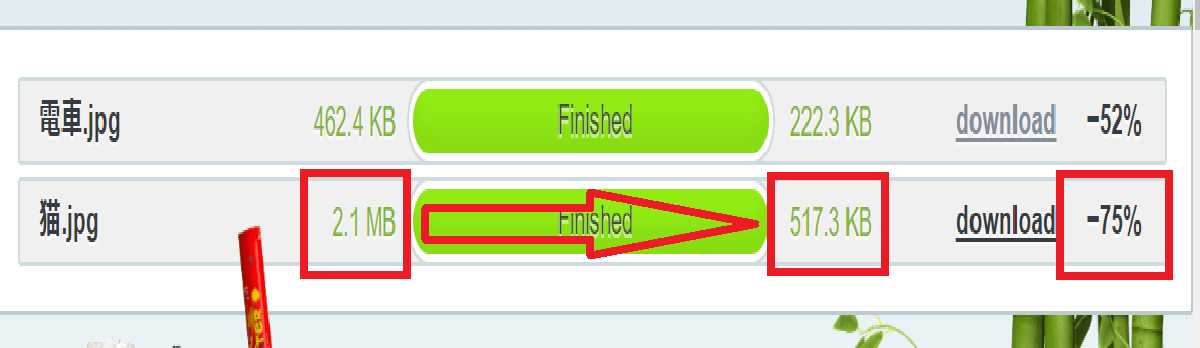


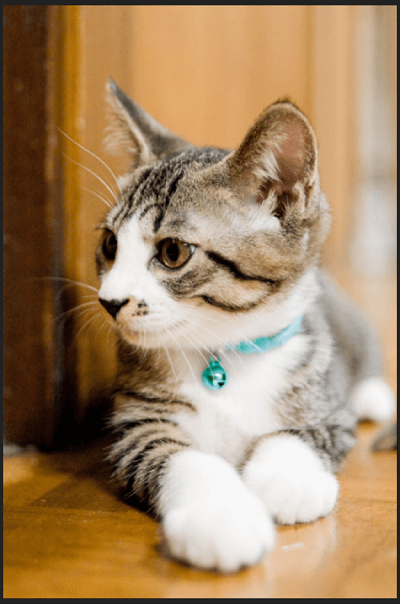
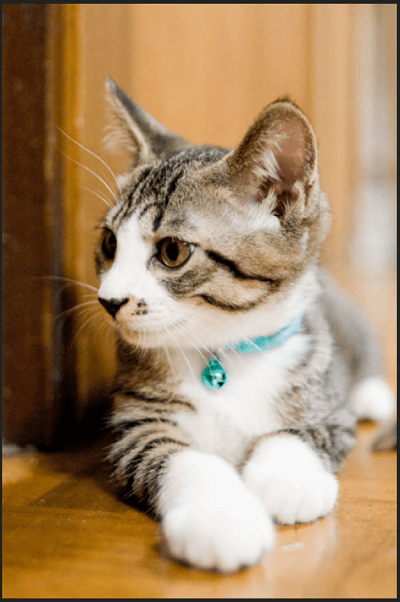
-3.jpg)




